1、我们建立一个图板,“文件”-->“新建”,然后在新建对话框里填写高度与宽度,如下图
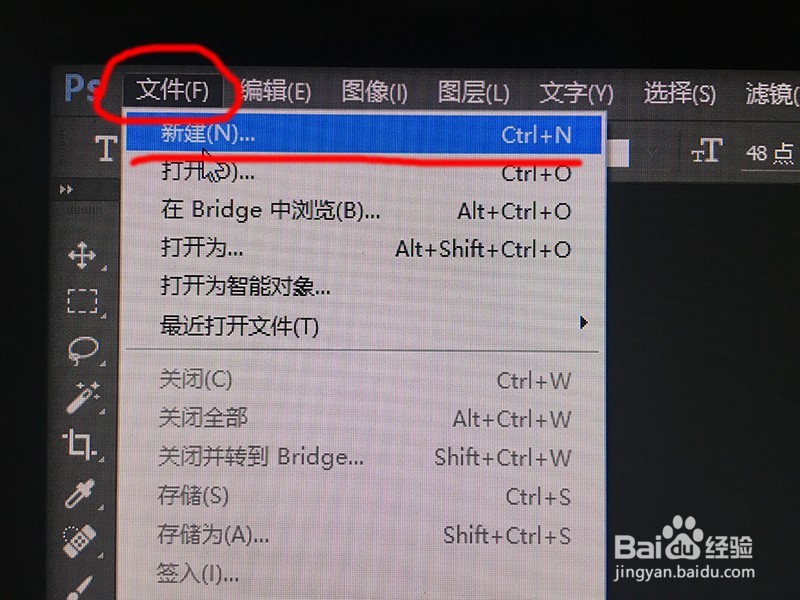
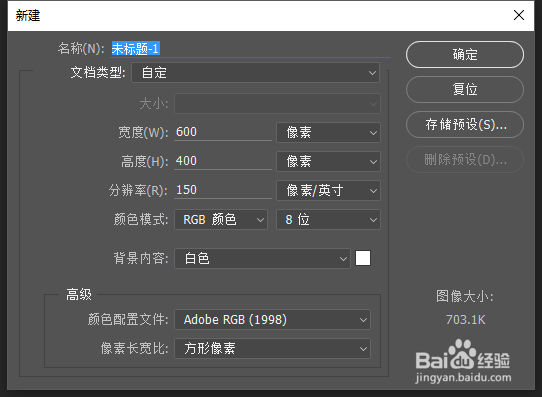
2、我们在左侧工具栏找到“横排文字工具”,在图板打上字,如下图
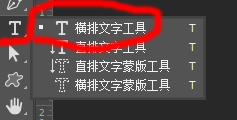

3、打完字后,我们直接在上方工具条找到“变形文字”工具,如下图一弹出对话框,我们主要设置“样式”,如下图二

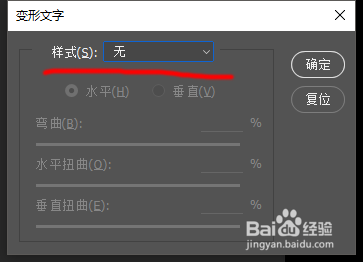
4、点开后面的扩展,我们选择“扭转”,如下图一然后根据自己的需要调试“弯曲”比例,如下图二
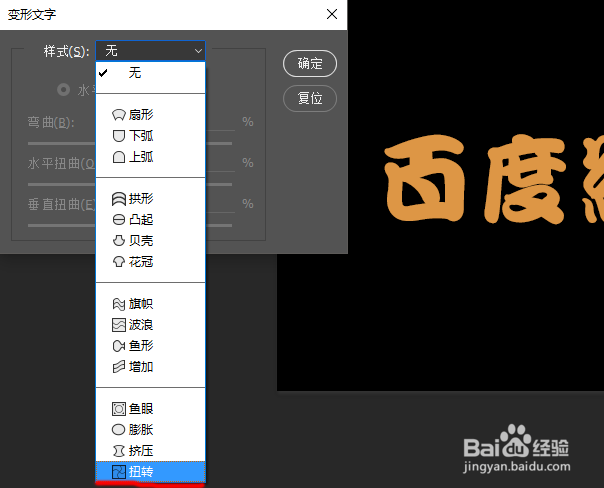
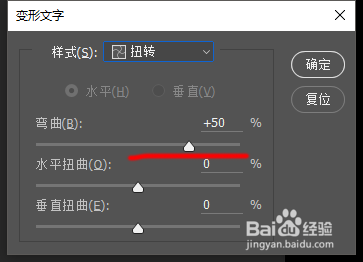
5、设置好之后,我们点击确定,扭转字就做好了!

1、我们建立一个图板,“文件”-->“新建”,然后在新建对话框里填写高度与宽度,如下图
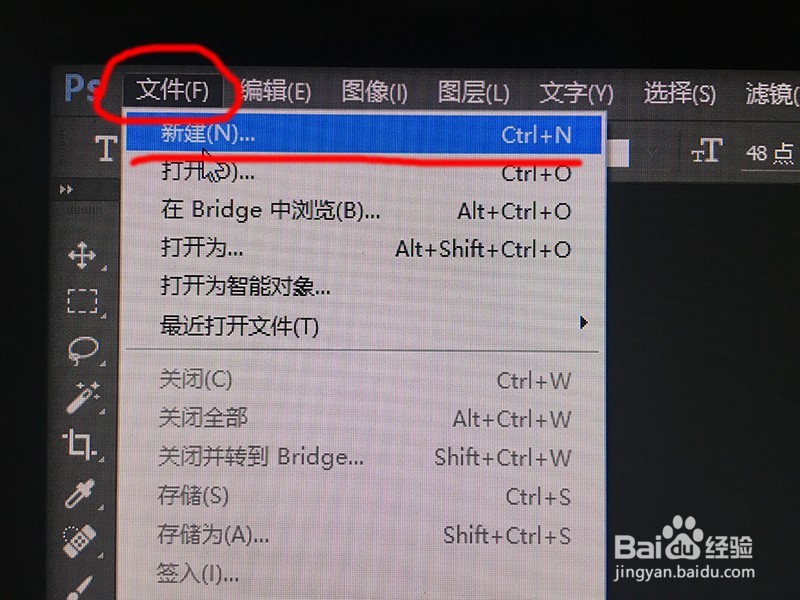
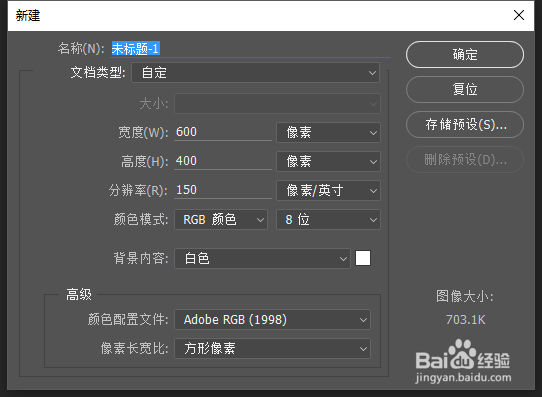
2、我们在左侧工具栏找到“横排文字工具”,在图板打上字,如下图
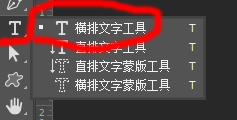

3、打完字后,我们直接在上方工具条找到“变形文字”工具,如下图一弹出对话框,我们主要设置“样式”,如下图二

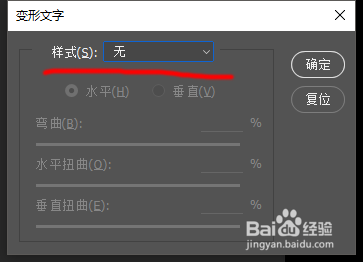
4、点开后面的扩展,我们选择“扭转”,如下图一然后根据自己的需要调试“弯曲”比例,如下图二
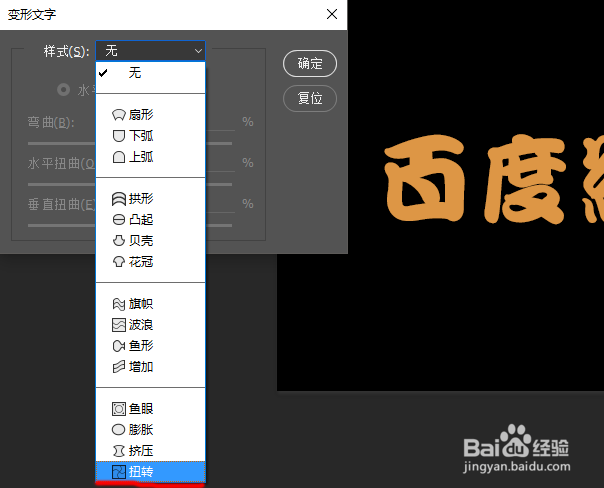
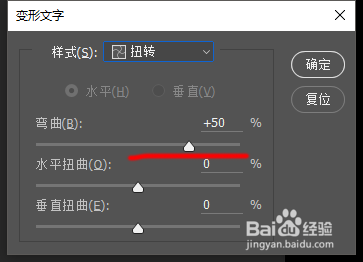
5、设置好之后,我们点击确定,扭转字就做好了!
